这篇“Visual Studio怎么自定义项目模版”文章的知识点大部分人都不太理解,所以小编给大家总结了以下内容,内容详细,步骤清晰,具有一定的借鉴价值,希望大家阅读完这篇文章能有所收获,下面我们一起来看看这篇“Visual Studio怎么自定义项目模版”文章吧。
在Visual Studio中打开[工具-选项-项目和解决方案-常规],可以看到用户项目模版位置.
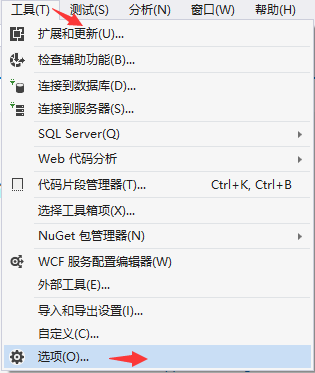
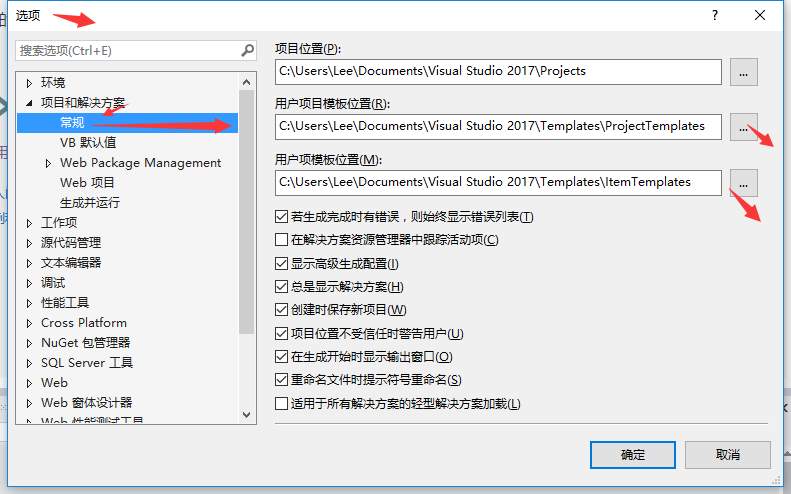
这里的用户项目模版位置就是我们接下来要自定义的项目模版需要使用的位置.
用户项目模版位置不需要记,知道怎么找就好.
新建一个叫做MyFramework的C#项目,随意添加你想要的内容
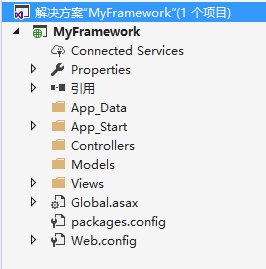
选择[项目]-[导出模版]
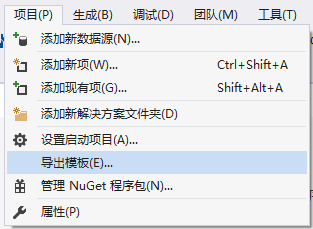
选择模版类型(默认就好)
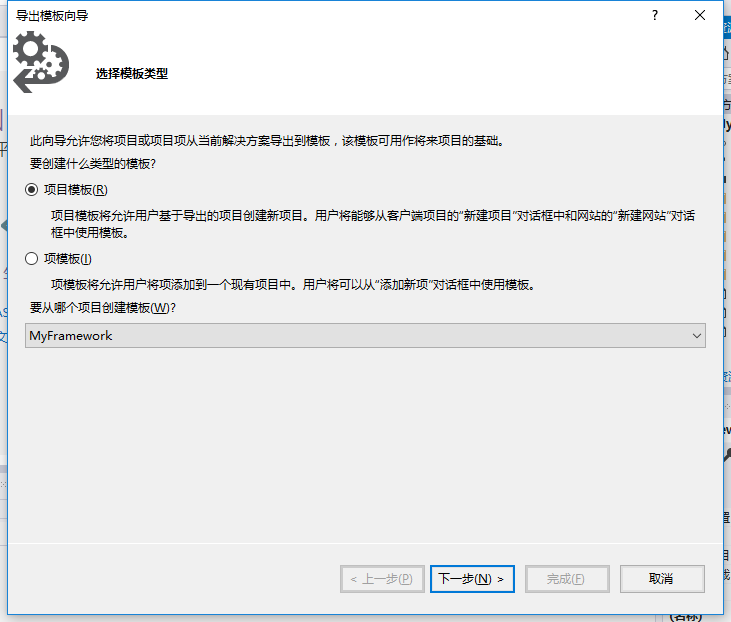
选择模版选项(可以加点趣味图片啥的)
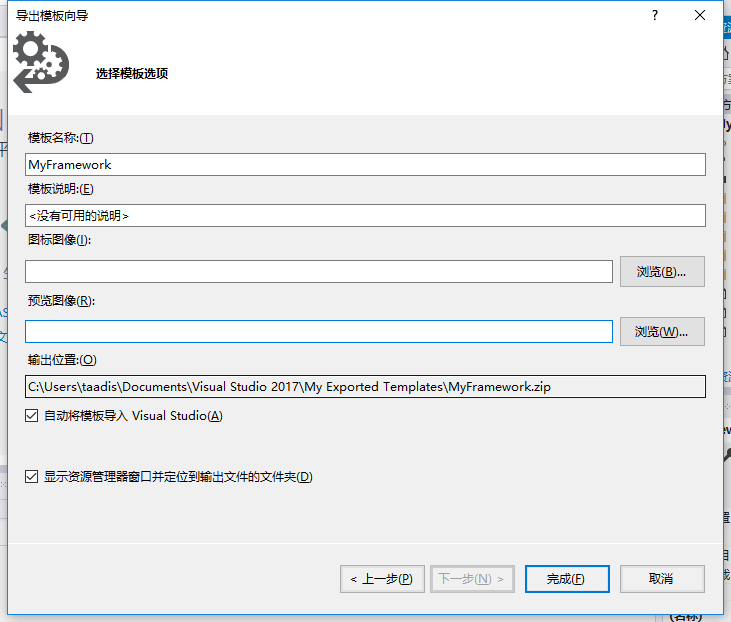
可以看到导出的其实就是一个.zip压缩文件,
意味我们把这个文件拷贝到其他电脑上的 Visual Studio 用户项目模版位置下,也是可以使用的.
如果在导出项目模版时,勾选了自动将模版导入到 Visual Studio(默认勾选),可以忽略此步骤.
不然的话就手动把上面导出的.zip文件拷贝到用户项目位置下即可.
导出和导入成功后,我们来看看如何使用刚刚完成的项目模版.
因为我们在上面创建并导出的是C#的项目模版,
新建项目时,要选择Visual C#选项才能看到我们刚刚制作的项目模版.
Tips:一个藏的很深路径C:\Users\[USER]\AppData\Roaming\Microsoft\VisualStudio\15.0_ab2f93a7\ProjectTemplatesCache\.
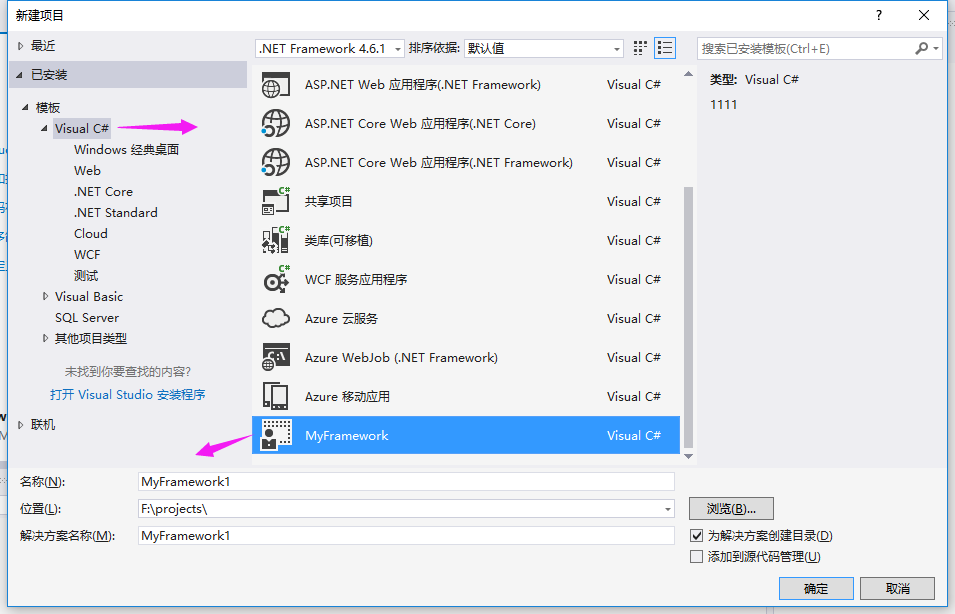
以上就是关于“Visual Studio怎么自定义项目模版”这篇文章的内容,相信大家都有了一定的了解,希望小编分享的内容对大家有帮助,若想了解更多相关的知识内容,请关注亿速云行业资讯频道。
免责声明:本站发布的内容(图片、视频和文字)以原创、转载和分享为主,文章观点不代表本网站立场,如果涉及侵权请联系站长邮箱:is@yisu.com进行举报,并提供相关证据,一经查实,将立刻删除涉嫌侵权内容。